使用搜尋視圖來在 Windows 檔案總管中顯示檔案與資料夾。
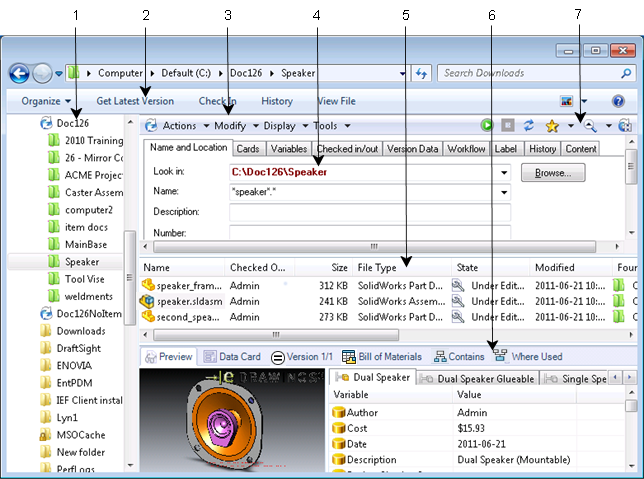
| 1 |
導覽窗格 |
讓您瀏覽資料保險箱與資料夾。 |
| 2 |
Windows 檔案總管工具列 |
包含適用於所選檔案或資料夾的指令。 當您登入 SOLIDWORKS PDM 資料保險箱時,Windows 檔案總管工具列的說明按鈕  會開啟 SOLIDWORKS PDM 檔案 Explorer 的說明。 會開啟 SOLIDWORKS PDM 檔案 Explorer 的說明。
|
| 3 |
SOLIDWORKS PDM 功能表列 |
包含可於所選檔案或資料夾上執行的指令功能表。 在搜尋視圖中,功能表列包含用來執行搜尋的其他按鈕。
|
| 4 |
搜尋卡 |
顯示您選擇的卡片,讓您可以指定搜尋的準則。 |
| 5 |
搜尋結果 |
顯示在搜尋中找到的檔案與資料夾。 |
| 6 |
搜尋視圖標籤 |
顯示關於您在搜尋結果清單中所選檔案的資訊。 這些標籤同時在檔案視圖中提供。 |
| 7 |
搜尋工具列 |
提供對用於內嵌搜尋中指令的存取。 |